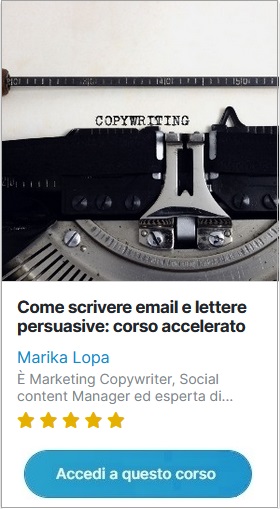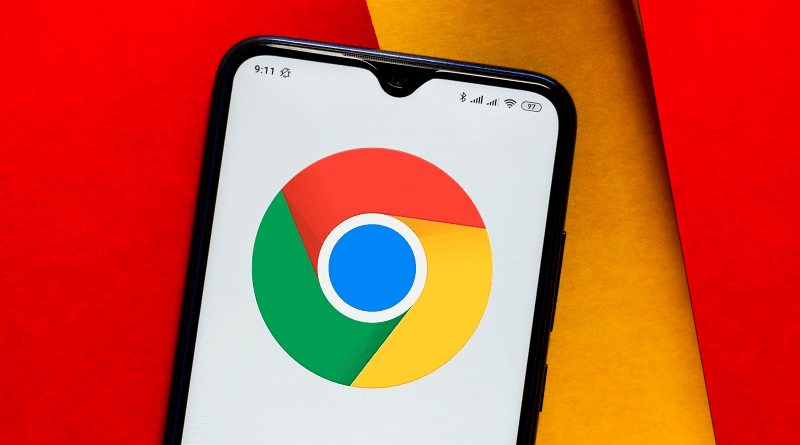Velocizzare Google Chrome con 4 semplici trucchi
4 semplici trucchi per velocizzare Google Chrome e navigare senza interruzioni. Potrai lavorare in modo più produttivo, sicuro e flessibile.
di Antonio Lamorgese
Velocizzare Google Chrome è un obiettivo comune per molti utenti che vogliono godere di una navigazione internet più fluida ed efficiente. Con il crescente utilizzo di internet per attività come lo streaming video, la partecipazione a riunioni online e lezioni virtuali, avere Chrome ottimizzato è essenziale per evitare interruzioni fastidiose e ritardi durante l’uso di tali servizi web. In questo articolo, esploreremo 4 semplici trucchi, utili, per velocizzare Google Chrome e sfruttare appieno tutti i suoi vantaggi. Ma prima di tutto però ricordati che avere il tuo browser sempre aggiornato è fondamentale per navigare al massimo delle potenzialità offerte dalla tua connessione internet. Potrai lavorare in modo più produttivo, sicuro e flessibile.
Indice del Post...
1. Ecco perché devi aggiornare Chrome Regolarmente
La prima regola per velocizzare Google Chrome è assicurarsi di avere la versione più recente del browser. Google rilascia costantemente aggiornamenti che includono miglioramenti delle prestazioni e correzioni di bug. Mantenere il browser aggiornato è essenziale per massimizzare la velocità e la stabilità durante la navigazione. Chrome controlla regolarmente la presenza di aggiornamenti e, quando sono disponibili, li applica automaticamente quando chiudi e riapri il browser. Se ci sono degli aggiornamenti da effettuare dovresti notare un messaggio come questo:
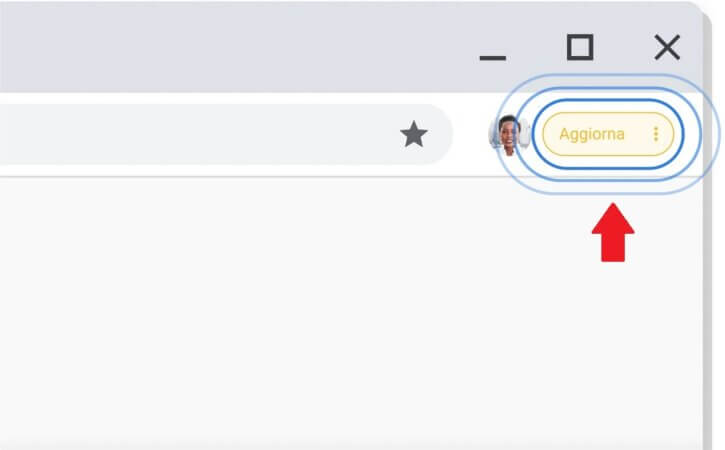
Per applicare l’aggiornamento a Chrome non devi fare altro che cliccare sul pulsante “Aggiorna”, chiudere e riaprire il browser.
2. Abilita l’Accelerazione Hardware
Google Chrome ti offre la possibilità di abilitare l’accelerazione hardware. Questo significa che il browser sfrutterà tutta la potenza della tua scheda grafica per migliorare la velocità di rendering delle pagine web e dei video. È necessario quindi attivare subito questa straordinaria funzionalità. Tranquillo attivarla è molto semplice, vai su “Impostazioni”, digita nella barra di ricerca la frase “accelerazione hardware” e assicurati che l’opzione “Usa accelerazione hardware quando disponibile” sia abilitata.
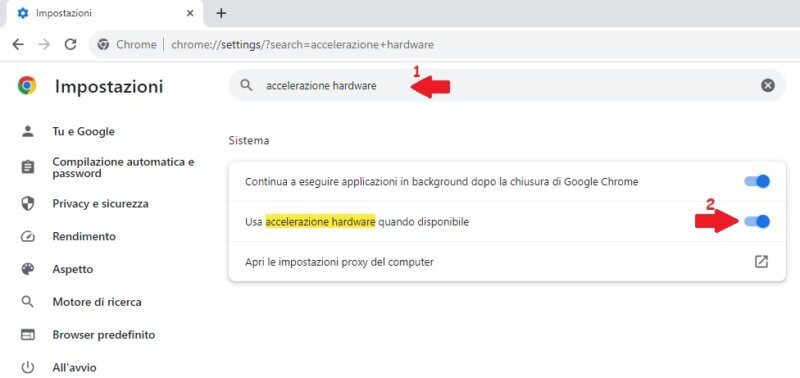
Terminato questo step il tuo browser sarà già in grado di lavorare in modo più fluido e veloce, ma Chrome è un browser straordinario, infatti, permette all’utente di personalizzarne il funzionamento installando dei moduli gratuiti chiamati estensioni. Nel prossimo paragrafo vedrai come gestire queste estensioni per ottenere una maggiore produttività durante la navigazione web.
3. Gestisci le Estensioni di Chrome e libera risorse preziose
Come ti ho già anticipato, le estensioni possono essere estremamente utili, ma alcune possono rallentare Chrome. Controlla periodicamente le estensioni installate e disabilita o rimuovi quelle che non stai più utilizzando. Meno estensioni attive significa meno risorse impegnate e una maggiore velocità di navigazione. Una volta rimosse le estensioni inutilizzate è necessario liberare risorse preziose per navigare velocemente. Forse non tutti sanno che basta attivare una funzionalità di Chrome per ottenere una velocità di navigazione sorprendente. Parlo della funzionalità “Risparmio memoria” posizionata nella scheda “Rendimento” sotto la voce di menu “Impostazioni”.
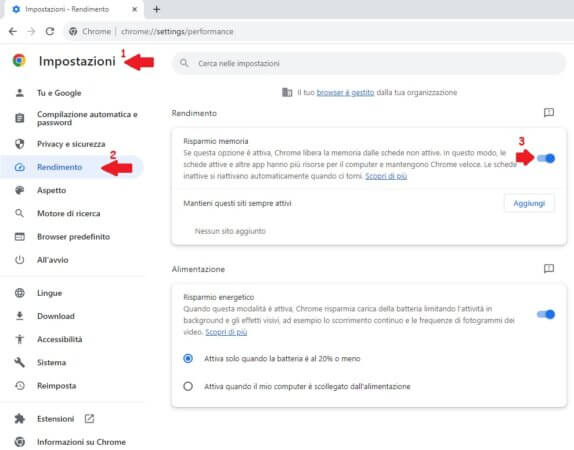
Non devi fare altro che seguire gli step evidenziati in figura per liberare memoria e permettere a Google Chrome di navigare più velocemente. Tenere aperte troppe schede contemporaneamente può esaurire la memoria del tuo computer e rallentare Chrome. Come anticipato precedentemente ci sono estensioni molto utili di Chrome che potresti utilizzare per liberare memoria e velocizzare il browser. Ad esempio, usa l’estensione “The Great Suspender” per sospendere schede inattive automaticamente, liberando così risorse preziose.
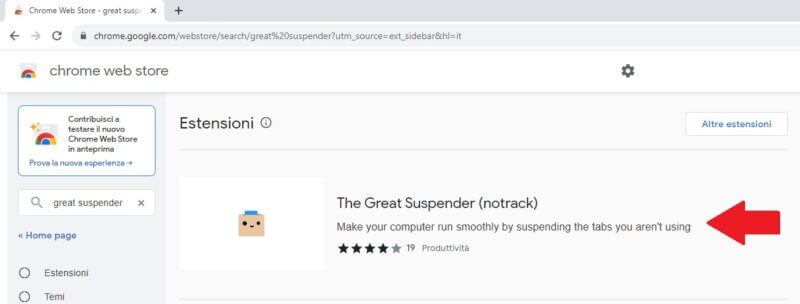
Ok, sei a buon punto, il tuo browser non è mai stato così veloce. Manca un ultimo aspetto. Pulire la cache e i dati di navigazione, che Chrome salva a tua insaputa, per rendere la tua navigazione sempre più fluida. Si tratta di file temporanei che il browser memorizza sul disco rigido del tuo computer. È necessario però, tenere sempre sotto controllo questi file. Nel prossimo paragrafo scoprirai come farlo.
4. Pulizia della Cache e dei Dati di Navigazione
Periodicamente, effettua una pulizia della cache e dei dati di navigazione. Ora vediamo come eliminare i file temporanei che possono appesantire Chrome, rendendolo più lento e meno reattivo. Pertanto, accedi alle “Impostazioni” del browser e digita nella casella di ricerca la frase “cancella dati di navigazione”, seleziona oppure clicca sulla voce corrispondente.

Dopo aver selezionato la voce “cancella dati di navigazione” clicca sul pulsante “Cancella dati”.
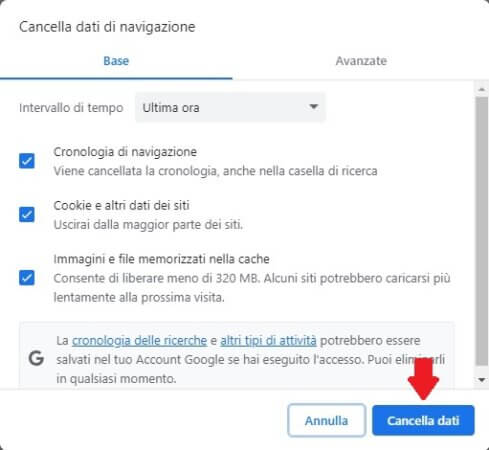
5. I vantaggi di velocizzare Google Chrome
Navigare su internet è una di quelle azioni che quotidianamente impegna milioni di utenti in tutto il mondo, per questo motivo, avere una navigazione fluente e veloce è fondamentale per ottenere risultati migliori. Velocizzare Google Chrome inoltre offre vantaggi immediati, riepiloghiamo velocemente quelli importanti:
5.1 Streaming Video Senza Interruzioni
Velocizzare Google Chrome e ottimizzarne il funzionamento significa che finalmente potrai goderti lo streaming video evitando il fastidioso fenomeno del buffering. Questo è particolarmente importante per chi ama guardare film, serie TV o video online, senza interruzioni che potrebbero infastidirti se ripetute durante la riproduzione di media online. Ma vediamo nel dettaglio quali sono i vantaggi di avere un browser ottimizzato.
5.2 Partecipazione a Riunioni e Lezioni Online Senza Intoppi
Con una versione ottimizzata di Chrome, potrai partecipare a riunioni e lezioni online senza interruzioni o ritardi. La tua connessione sarà stabile e affidabile.
5.3 Migliore Esperienza di Navigazione
Una navigazione più veloce significa meno attese e meno frustrazioni. Le pagine web si apriranno rapidamente, e potrai eseguire ricerche sul web velocemente.
5.4 Risparmio di Tempo
Velocizzando Google Chrome risparmierai anche del tempo prezioso. Non dovrai più attendere il caricamento delle pagine o l’apertura delle applicazioni web.
5.5 Risparmio di Risorse del Computer
Se ottimizzerai Chrome il browser consumerà meno risorse del tuo computer, lasciando più RAM e CPU disponibili per altre attività. Di conseguenza anche il computer risulterà più performante.
Leggi anche: “Velocizzare Google Chrome con una estensione unica nel suo genere”
6. Conclusione
Velocizzare Google Chrome con questi 4 semplici trucchi è un modo efficace per migliorare la tua esperienza di navigazione online. Non solo potrai goderti lo streaming video senza alcuna interruzione ma potrai partecipare anche a riunioni online in modo fluido, risparmierai anche tempo prezioso rendendo la tua esperienza di navigazione più efficiente. Ricorda di mantenere Chrome sempre aggiornato e di gestire in modo ottimale le estensioni installate. Prenditi cura del tuo browser e godrai di una navigazione più veloce e senza intoppi.
Domande frequenti
Per verificare se hai l’ultima versione di Google Chrome, clicca sul menu a tre punti in alto a destra, seleziona “Aiuto” e poi “Informazioni su Google Chrome”. Qui verrà automaticamente verificata la presenza di aggiornamenti e, se disponibili, potrai aggiornare il browser per ottenere le ultime prestazioni e correzioni di bug.
Le estensioni utili dovrebbero essere mantenute, mentre quelle superflue dovrebbero essere disabilitate o rimosse. Mantieni estensioni come adblockers o strumenti di produttività, ma disabilita o elimina estensioni che non usi regolarmente. Riducendo il numero di estensioni attive, puoi conservare risorse preziose e migliorare la velocità di navigazione.
La frequenza con cui dovresti pulire la cache e i dati di navigazione dipende dall’uso del browser. Un buon punto di partenza è farlo ogni paio di mesi o quando noti che Chrome sta rallentando. Accedi alle “Impostazioni” del browser e digita nella casella di ricerca la frase “cancella dati di navigazione” e seleziona la voce corrispondente.
Desideri acquisire nuove competenze?

l'opportunità di acquisire nuove competenze e di
migliorare il tuo curriculum professionale.
Clicca qui per seguire le prime lezioni gratuite online